我们的win10系统也使用不短的时间了,但是里面的相关设置还是不怎么熟悉,今天就跟大家介绍一下win10电脑中的电池选项如何进行设置的具体操作步骤。
-
1. 进入桌面后,点击任务栏上的“搜索”图标。
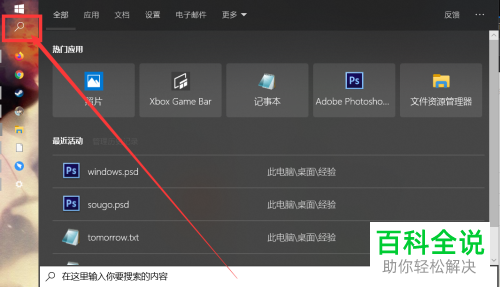
-
2. 在打开的搜索框中,输入“设置”,点击。
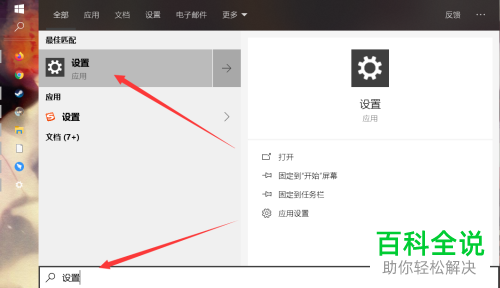
-
3. 在打开的设置页面,选择“系统”选项,打开。
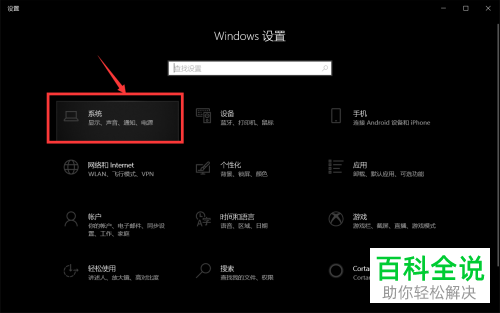
-
4. 在打开的系统设置页面,左侧,找到“电池”选项,点击。
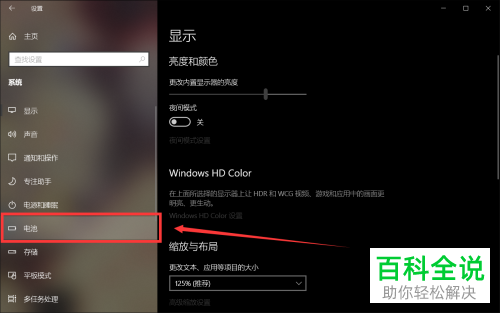
-
5. 如图,在打开的右侧页面,我们就可以对电池的相关选项进行设置了,比如节电模式等。
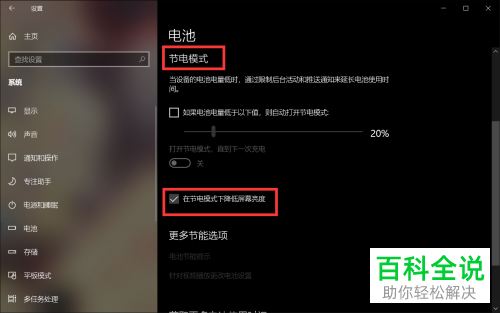
-
以上就是win10电脑中的电池选项如何进行设置的具体操作步骤。
